Computerele aparțin unui alt tip de obiecte Active Directory, însă, spre deosebire de utilizatori și grupuri AD, nu le este acordată atenție și, prin urmare, administratorii neglijează administrarea acestora. Cu toate acestea, computerele, precum și grupurile, utilizatorii AD au propriile SID-uri și, prin urmare, pot fi grupate, atribuindu-le acces la resurse, gestionându-le folosind instrumente de politică de grup.
Modalități de creare a unui computer în AD.
Toată lumea știe că după instalarea sistemului de operare, calculatorul este inițial inclus în grupul de lucru (implicit în WORKGROUP). Într-un grup de lucru, fiecare computer este un sistem autonom independent, în care există baza de date SAM (Security Accounts Manager). Când o persoană se conectează la computer, contul este verificat în SAM și, în conformitate cu aceste înregistrări, sunt date anumite drepturi. Computerul care este introdus în domeniu continuă să își mențină baza de date SAM, dar dacă utilizatorul se conectează la contul de domeniu, atunci acesta trece pe controlerul de domeniu, adică computerul are încredere în controlerul de domeniu cu identitatea utilizatorului.
Puteți introduce un computer în domeniu în mai multe moduri, dar înainte de a face acest lucru trebuie să vă asigurați că acest computer îndeplinește următoarele cerințe:
- aveți dreptul să vă alăturați computerului în domeniu (în mod prestabilit, acest drept este acordat administratorilor Enterprise (Administratori de întreprinderi), Administratori de domenii, Administratori, Administratori de cont);
- obiect de calculator creat în domeniu;
- trebuie să vă conectați la computerul atașat ca administrator local.
Pentru mulți administratori, al doilea element poate provoca resentimente - de ce să creați un computer în AD dacă apare în containerul Calculatoare după ce ați introdus computerul în domeniu. Problema este că nu puteți crea subdiviziuni în containerul Computere, dar chiar și mai rău, nu puteți lega obiectele GPO în container. De aceea, este recomandat să creați un obiect de calculator în departamentul solicitat, mai degrabă decât să vă mulțumiți cu contul computer creat automat. Desigur, puteți muta computerul creat automat la unitatea dorită, dar adesea aceste lucruri pe care administratorii le uită să le facă.
Acum, să analizăm modalitățile de a crea un computer (computere) în AD:
Creați computere utilizând modulul snap-in Active Directory Users and Computers.
Pentru această metodă, va trebui să pornim modulul snap-in Active Directory Users and Computers, pe computerul dvs., utilizând Admin Pack sau pe controlerul de domeniu. Pentru a face acest lucru, faceți clic pe Start-Control Panel- Sistem și securitate-Administrative-Active Directory Users and Computers - selectați unitatea organizațională dorită, faceți clic dreapta pe el, selectați New Computer din meniul contextual.
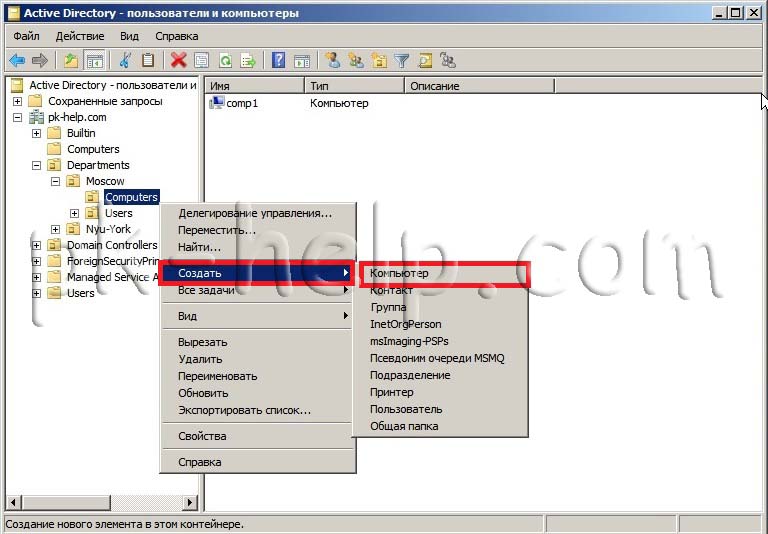
Introduceți numele computerului.
Creați un cont de computer utilizând comanda DSADD.
Vedere generală a echipei:
Descrierea valorii
-desc <описание> Specifică descrierea computerului.
-loc <размещение> Specifică locația computerului.
-memberof <группа.> Adaugă un computer la unul sau mai multe grupuri definite printr-o listă de nume DN care este separată de spațiu <группа.>.
-s <сервер> Se conectează la un controler de domeniu (DC) numit <сервер>.
-d <домен> Specifică o conexiune la DC în domeniu <домен>.
Implicit: DC în domeniul de conectare.
-u <пользователь> Conectare ca <пользователь>. Implicit: numele utilizatorului înregistrat. Opțiunile sunt: numele de utilizator, domeniul \ nume de utilizator, numele de utilizator principal (UPN).
-p Parola de utilizator <пользователь>. Dacă este introdus *, va fi cerută o parolă.
-q Mod silențios: întreaga ieșire este înlocuită cu o ieșire standard.
-uc Specifică formatul de intrare de la un canal sau de ieșire la un canal în Unicode.
-uco Specifică formatarea ieșirii la un canal sau un fișier în Unicode.
-uci Specifică formatarea intrărilor dintr-un canal sau un fișier în Unicode.
Exemplu de utilizare a comenzii Dsadd:
Calculator Dsadd "CN = COMP001, OU = Moscova, OU = Departamente, DC = pk-help, DC = com" -desc "
Creați un cont de stație de lucru sau de server folosind comanda Netdom.
Vedere generală a comenzii Netdom:
Administrați contul de computer în Active Directory.
Redenumiți computerul la AD.
Rulați promptul de comandă și utilizați comanda Netdom pentru a redenumi computerul la AD:
Netdom renamecomputer <Имя компьютера> / Newname: <Новое имя>
Exemplu: Netome renamecomputer COMP01 / Newname: COMP02
Ștergeți conturile de computer.
1 Ștergeți contul computerului utilizând modulul snap-in Active Directory Users and Computers. Porniți snap-in-ul "Utilizatori și computere Active Directory". Localizați computerul necesar, faceți clic dreapta pe el, selectați "Delete" din meniul contextual, confirmați ștergerea
2 Puteți dezinstala un computer folosind comanda DSRM:
Depanare "Nu a reușit să se stabilească o relație de încredere între această stație de lucru și domeniul principal".
Uneori, când încercați să vă conectați la computer, utilizatorul primește un mesaj "Nu a reușit să se stabilească o relație de încredere între această stație de lucru și domeniul principal". Această eroare apare atunci când canalul securizat eșuează între aparat și controlerul de domeniu. Pentru a remedia acest lucru, trebuie să resetați canalul securizat. Puteți utiliza una dintre următoarele metode:
1 Mergeți la modulul Active Directory Users and Computers, găsiți computerul problematic, faceți clic dreapta pe el și selectați Resetați contul. După aceea, calculatorul ar trebui să fie re-atașat la domeniu și repornit.
2 Utilizând comanda Netdom:
Resetarea Netdom <имя машины> / domeniu <Имя домена> / Utilizator0 <Имя пользователя> / Password0 <Пароль> fără citate <>
Exemplu: resetarea Netdom COMP01 / domeniu pk-help.com / User0 Ivanov / Password *****
Nu este necesar să reporniți computerul.
3 Folosind comanda Nltest:
Nltest / server:<Имя компьютера> / sc_reset:<Домен>\<Контроллер домена>
Exemplu: Nltest / server: Comp01 /sc_reset:pk-help.com\ad1
Nu este necesar să reporniți computerul.